NWC Services Blog
MSIX Packaging Tool
Einleitung
Mittlerweile unterstützen alle namhaften Hersteller für Software-Paketierungswerkzeuge das neue Microsoft Paketformat MSIX. Microsoft selbst liefert ein Gratiswerkzeug, um bestehende Win32 Applikationen in das neue Paketformat zu konvertieren, genauer zu repaketieren. Folgende technische Voraussetzungen werden für das Werkzeug genannt:
- Windows 10 (mindestens Version 1809)
- Ein gültiges Microsoft Konto, um das Tool aus dem Windows Store zu beziehen
- Administrator-Berechtigungen auf dem zu installierenden System
Die Installation des Werkzeugs wird über den Microsoft Store bzw. den Microsoft Store for Business durchgeführt. Idealerweise nutzt man die Software auf einer möglichst blanken (virtuellen) Maschine, um negative Seiteneffekte bei der Paketerstellung zu minimieren. Die wohl einfachste Möglichkeit, eine Maschine für die Software-Paketerstellung zu kreieren, ist die Verwendung von Hyper-V. Die Hyper-V Konsole bietet in Windows 10 Version 1809 die Möglichkeit, über die Schaltfläche "Schnellerstellung", direkt eine Windows 10 Maschine mit installiertem MSIX Packaging Tool zu erstellen.
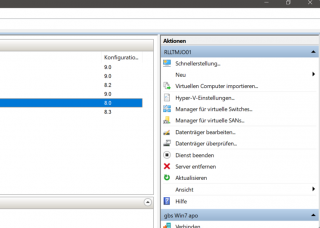
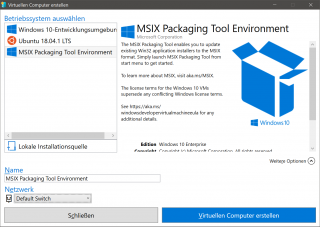
Über die erweiterten Optionen kann der Name der virtuellen Maschine sowie das virtuelle Netzwerk, in dem sich die Maschine befinden soll, festgelegt werden. Beim Klick auf "Virtuellen Computer erstellen" lädt die Konsole automatisch eine Windows 10 Maschine von Microsoft mit knapp 5 GB herunter.
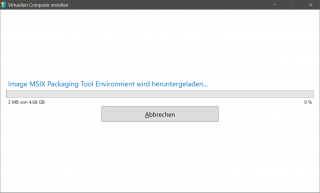
Nach dem Herunterladen und der anschließenden Ersteinrichtung der Windows 10 Maschine steht nun ein Rechner mit MSIX Packaging Tool Environment zur Verfügung. Es bietet sich an, das installierte Packaging Tool vor dem Verwenden über den Microsoft Store auf Updates zu überprüfen.
Erstellung eines MSIX Pakets
Das Erstellen eines MSIX Pakets soll nun an einem kurzen Beispiel (7-Zip) erläutert werden.
Nach dem Starten des MSIX Packaging Tools erscheint der auf dem folgenden Screenshot dargestellte Startbildschirm. Hier kann man auswählen, ob man ein neues Anwendungspaket erstellen, ein bestehendes MSIX Paket anpassen (Paket-Editor), oder ein Paket erstellen möchte, welches ein anderes Paket anpasst (Änderungspaket). Wir wählen für das Erstellen eines neuen MSIX Paketes die Schaltfläche Anwendungspaket.
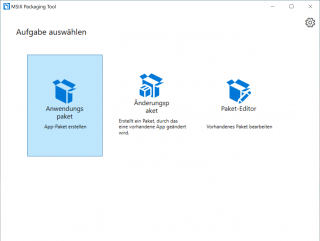
Im folgenden Fenster wird das zu repaketierende Installationsprogramm und das erforderliche Zertifikat, welches zum Signieren des neuen MSIX Paketes verwendet werden soll, ausgewählt. Das Zertifikat muss zwingend auf der Zielmaschine als vertrauenswürdig eingestuft werden.
Falls Sie die Installation der Aufzeichnung der Software automatisieren möchten, können Sie unter "Installationsprogrammargumente verwenden" entsprechende Parameter hinterlegen.
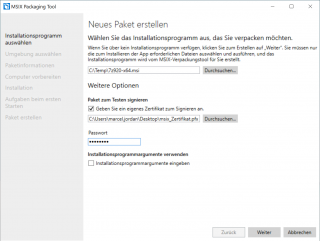
Im folgenden Fenster wird die Plattform ausgewählt, auf der die Installation der Software aufgezeichnet wird. In unserem Fall wird die Software auf der Maschine aufgezeichnet, auf der auch das Packaging Tool läuft.
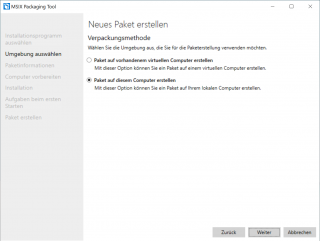
Anschließend werden die Informationen für das Softwarepaket festgelegt. Vorgaben werden aus dem Softwareinstallationsprogramm (Paketname, Paketanzeigename, Anzeigename des Herausgebers und Version) und dem Zertifikat (Name des Herausgebers) ausgelesen.
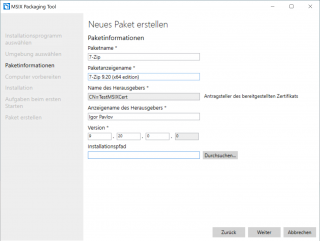
Für das Erstellen des MSIX Paketes ist ein entsprechender Treiber erforderlich, der im Folgenden automatisch bereitgestellt wird. Darüber hinaus empfiehlt es sich, bestimmte Windows Komponenten wie z. B. das Windows Update oder die Windows Search auf dem System zu deaktivieren. Dies minimiert, dass Änderungen während der Aufzeichnungen aufgezeichnet werden, die nicht durch die eigentliche Installationsroutine ausgelöst werden. Hierzu wird die entsprechende Komponente ausgewählt und danach „Auswahl deaktivieren“ ausgewählt.
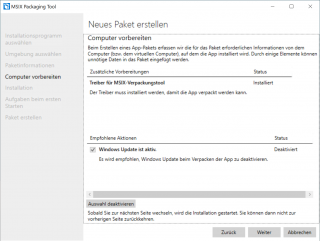
Daraufhin startet das ausgewählte Installationsprogramm, welches wir mit den Standardoptionen durchführen.
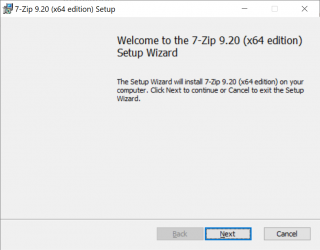
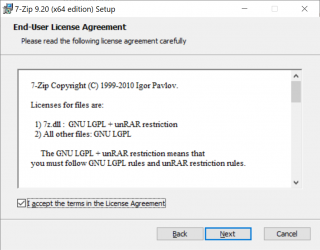
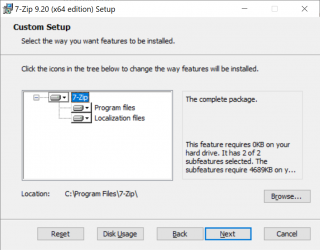
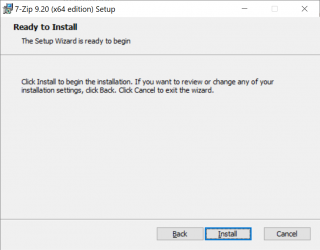
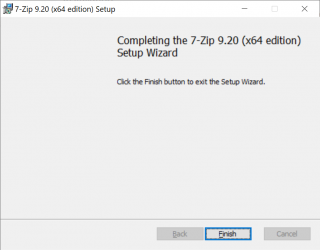
Nach Abschluss der Installationsroutine hat man jetzt die Möglichkeit, weitere Anpassungen an der Software vorzunehmen, wie z. B. weitere Shortcuts anzulegen, Updates einzuspielen oder Konfigurationsdateien anzupassen.
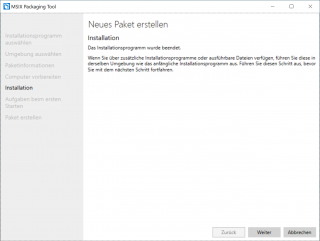
Das Packaging Tools identifiziert automatisch Einstiegspunkte der Anwendung, die in folgendem Fenster angezeigt werden. Hierüber hat man die Möglichkeit, die Anwendung zu starten und Konfigurationen innerhalb der Anwendung vorzunehmen. Diese Änderungen werden dann automatisch in das MSIX Paket integriert.
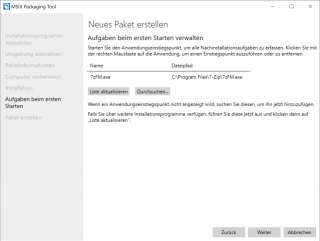
Auf der abschließenden Assistentenseite kann man nun den Ablageort des MSIX Softwarepaketes festlegen und sich dieses über den Paket-Editor anzeigen lassen. Falls erforderlich, können hierüber noch Änderungen im virtuellen Dateisystem oder der virtuellen Registry des Paketes vorgenommen werden.
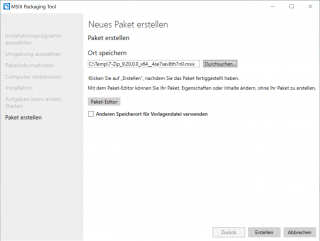
Nach dem Klick auf "Erstellen" wird das MSIX Softwarepaket erzeugt, welches sich auf Windows 10 Endgeräte installieren lässt (falls alle erforderlichen Voraussetzungen erfüllt sind).
Im folgenden Blog Artikel zeige ich, wie sich ein erstelltes MSIX Paket in eine Microsoft Intune Umgebung integrieren und darüber verteilen lässt.
When you subscribe to the blog, we will send you an e-mail when there are new updates on the site so you wouldn't miss them.

Comments